如何使用 CapCut 年齡濾鏡

CapCut 這個應用程式可讓您嘗試並為 TikTok 創建一些最精彩的影片。與 CapCut 相關的趨勢之一是年齡
修復 Windows 10 上未顯示 WiFi 網絡: 如果您遇到此問題,即您的 WiFi 網絡未顯示在可用網絡列表中,那麼您可以確定該問題與損壞、過時或不兼容的網絡驅動程序有關。要驗證這是問題所在,請查看您是否能夠使用其他設備連接到您的 WiFi。如果您成功了,那麼這意味著問題確實出在您的 PC 網絡驅動程序上。
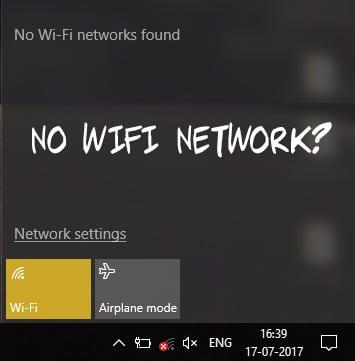
但如果您仍然無法連接到您的 WiFi 網絡,則這意味著 WiFi 調製解調器或路由器存在問題,您需要更換它才能成功解決問題。在某些情況下,簡單的重新啟動可能能夠解決此問題,但值得一試。無論如何,不要浪費任何時間,讓我們看看如何在下面列出的教程的幫助下修復 Windows 10 上未顯示的 WiFi 網絡。
內容
修復 Windows 10 上未顯示的 WiFi 網絡
確保 創建一個還原點 ,以防萬一出現問題。
方法一:打開鍵盤上的WiFi物理開關
在繼續之前,請確保使用鍵盤上的專用鍵啟用 WiFi,例如,我的 acer 筆記本電腦有 Fn + F3 鍵來啟用或禁用 Windows 10 上的 WiFi。在鍵盤上搜索 WiFi 圖標並按下它以啟用又是wifi。大多數情況下是Fn(功能鍵)+ F2。
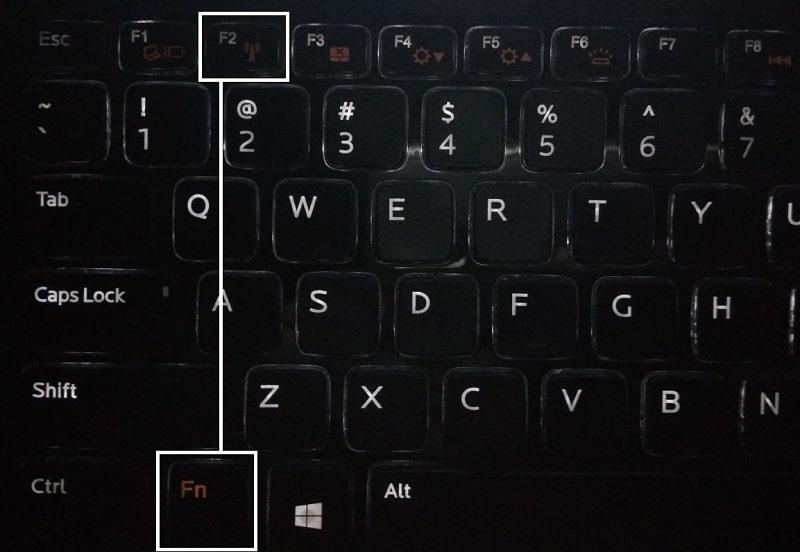
1.在通知區域的網絡圖標上右擊,選擇“打開網絡和Internet設置”。

2. 單擊更改網絡設置部分下的更改適配器選項 。

3.右鍵單擊您的WiFi 適配器並從上下文菜單中選擇啟用。

4.再次嘗試連接到您的無線網絡,看看您是否能夠修復找不到 WiFi 網絡的問題。
5.如果問題仍然存在,請按Windows鍵+ I打開設置應用程序。
6.單擊網絡和互聯網,然後從左側菜單中選擇Wi-Fi。

7.接下來,在 Wi-Fi 下確保啟用將啟用 Wi-Fi 的開關。
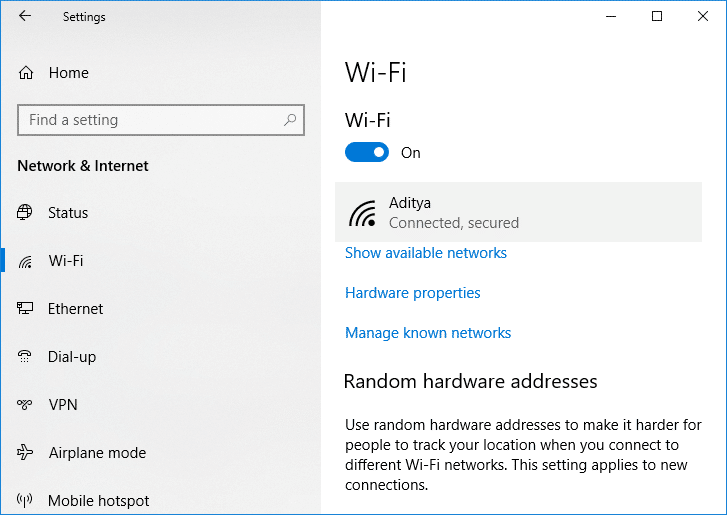
8.再次嘗試連接到您的 Wi-Fi 網絡,這次它可能會工作。
方法 2:禁用和啟用您的 NIC(網絡接口卡)
1.按 Windows 鍵 + R,然後鍵入ncpa.cpl並按 Enter。

2.右鍵單擊您的無線適配器並選擇禁用。

3.再次右鍵單擊同一適配器,這次選擇啟用。

4.重新啟動並再次嘗試連接到您的無線網絡,看看問題是否已解決。
方法三:重啟路由器
1. 關閉您的 WiFi 路由器或調製解調器,然後拔掉電源。
2.等待 10-20 秒,然後再次將電源線連接到路由器。

3.打開路由器,再次嘗試連接您的設備,看看是否修復了 WiFi 網絡不顯示問題。
方法四:開啟無線網絡相關服務
1.按 Windows 鍵 + R,然後鍵入services.msc並按 Enter。

2.現在確保以下服務已啟動,並且它們的啟動類型設置為自動:
DHCP 客戶端
網絡連接設備 自動設置
網絡連接代理
網絡連接
網絡連接助手
網絡列表服務
網絡位置感知
網絡設置服務
網絡存儲接口服務
WLAN 自動配置
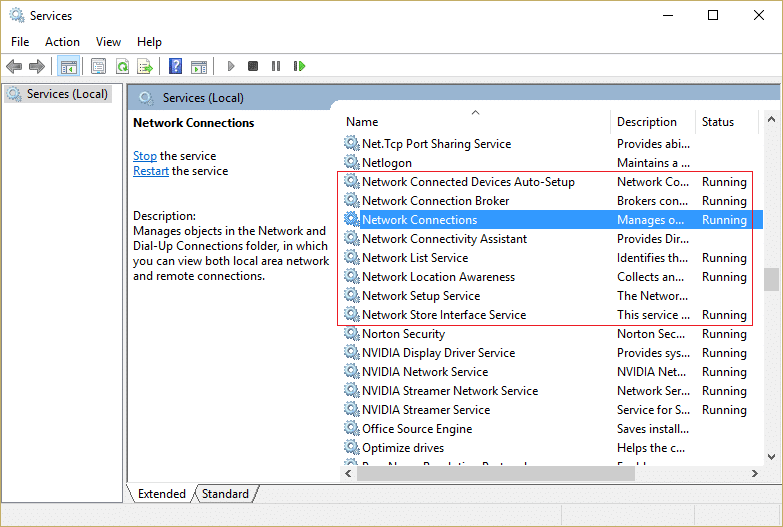
3.右鍵單擊它們中的每一個並選擇屬性。
4.確保啟動類型設置為自動,如果服務未運行,請單擊啟動。
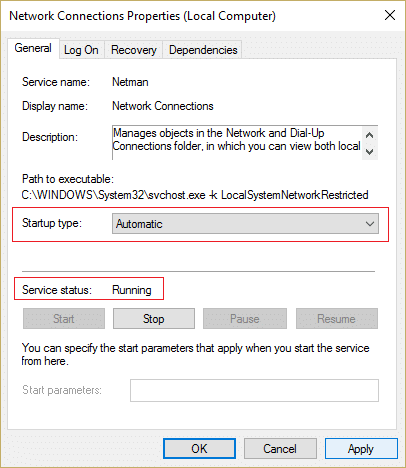
5. 單擊應用,然後單擊確定。
6.重新啟動您的PC以保存更改。
方法 5:運行網絡疑難解答
1.按Windows鍵+ I打開設置,然後單擊更新和安全。

2.從左側菜單中選擇疑難解答。
3. 在疑難解答下單擊Internet 連接,然後單擊運行疑難解答。

4.按照屏幕上的進一步說明運行故障排除程序。
5.如果上述方法沒有解決問題,則從疑難解答窗口中,單擊網絡適配器,然後單擊運行疑難解答。

5.重新啟動您的PC以保存更改。
方法 6:卸載無線網絡適配器驅動程序
1.按Windows鍵+ R然後輸入“ devmgmt.msc ”並按Enter鍵打開設備管理器。

2.展開網絡適配器並找到您的網絡適配器名稱。
3. 確保記下適配器名稱,以防出現問題。
4.右鍵單擊您的網絡適配器並選擇卸載。

5.重新啟動您的PC,Windows 將自動安裝網絡適配器的默認驅動程序。
6.如果您無法連接到網絡,則表示驅動程序軟件未自動安裝。
7.現在您需要訪問製造商的網站並從那裡下載驅動程序。

9.安裝驅動程序並重新啟動PC。通過重新安裝網絡適配器,您可以擺脫 Windows 10 上未顯示 WiFi 網絡的問題。
方法 7:更新網絡適配器驅動程序
1.按Windows鍵+ R並輸入“ devmgmt.msc ”並按Enter鍵打開設備管理器。

2.展開網絡適配器,然後右鍵單擊您的Wi-Fi 控制器(例如 Broadcom 或 Intel)並選擇更新驅動程序。

3.在更新驅動程序軟件窗口中,選擇“瀏覽我的計算機以查找驅動程序軟件”。“

4.現在選擇“讓我從計算機上的可用驅動程序列表中選擇。“

5.嘗試從列出的版本更新驅動程序。
注意:從列表中選擇最新的驅動程序,然後單擊下一步。
6.如果以上方法無效,請訪問製造商的網站更新驅動程序:https : //downloadcenter.intel.com/
7.重新啟動以應用更改。
方法 8:刪除 Wlansvc 文件
1.按 Windows 鍵 + R,然後鍵入services.msc並按 Enter。

2.向下滾動直到找到WWAN AutoConfig,然後右鍵單擊它並選擇停止。
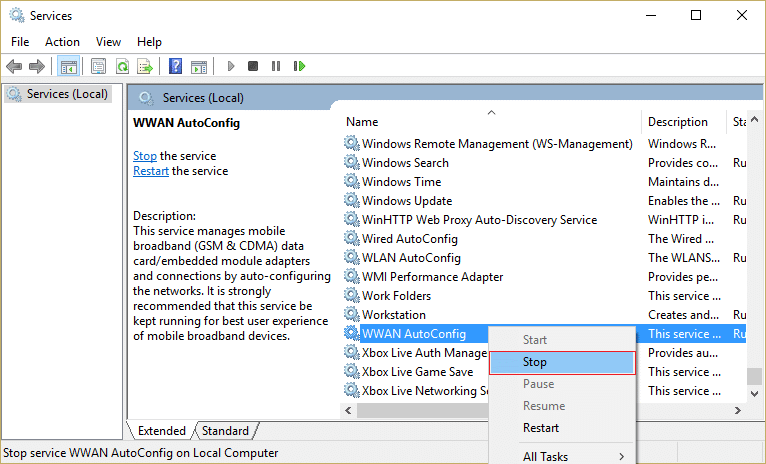
3.再次按Windows鍵+ R,然後輸入“ C:\ProgramData\Microsoft\Wlansvc\ ”(不帶引號)並按Enter鍵。
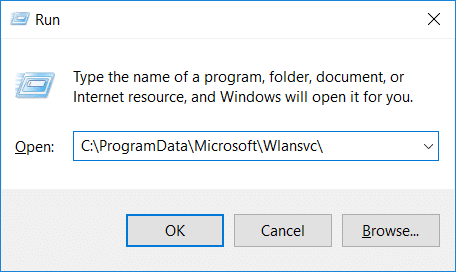
4. 刪除Wlansvc 文件夾中除配置文件外的所有內容(很可能是 MigrationData 文件夾)。
5.現在打開配置文件文件夾並刪除除接口之外的所有內容。
6.同樣,打開Interfaces文件夾,然後刪除裡面的所有東西。
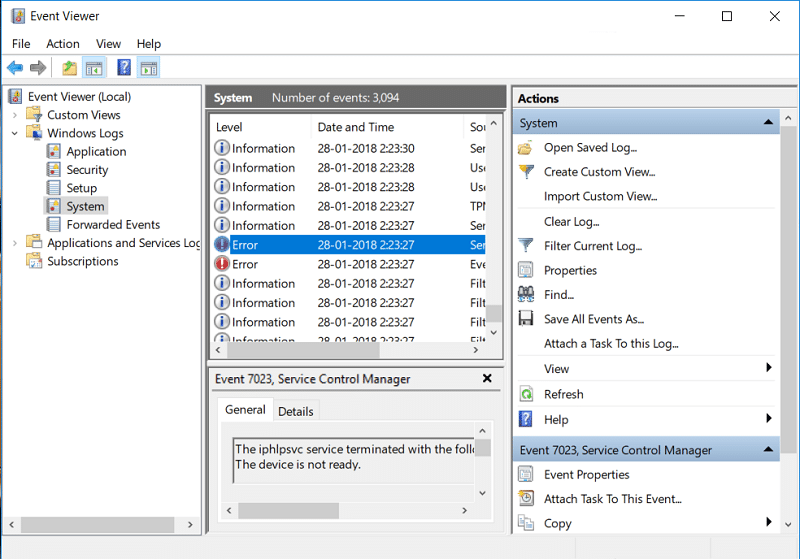
7.關閉文件資源管理器,然後在服務窗口中右鍵單擊WLAN AutoConfig並選擇啟動。
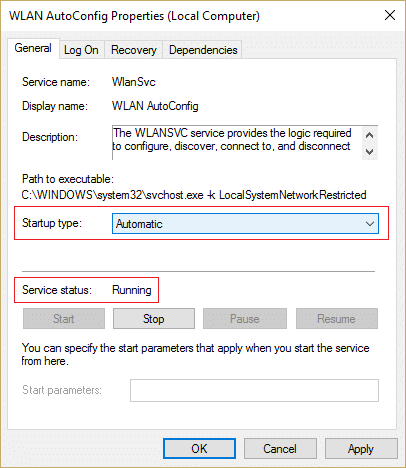
方法 9:禁用 Microsoft Wi-Fi Direct 虛擬適配器
1.按 Windows 鍵 + R 然後鍵入devmgmt.msc並按 Enter 打開設備管理器。

2.展開網絡適配器,然後單擊查看並選擇顯示隱藏的設備。

3. 右鍵單擊Microsoft Wi-Fi Direct 虛擬適配器並選擇禁用。

4.重新啟動您的PC以保存更改。
方法 10:執行乾淨啟動
有時第 3 方軟件會與系統衝突,從而導致 Wifi 網絡不顯示。為了修復 Windows 10 上未顯示的 WiFi 網絡,您需要在 PC 中執行乾淨啟動並逐步診斷問題。

受到推崇的:
就是這樣,您已成功修復 Windows 10 上未顯示的 WiFi 網絡,但如果您對這篇文章仍有任何疑問,請隨時在評論部分提問。
CapCut 這個應用程式可讓您嘗試並為 TikTok 創建一些最精彩的影片。與 CapCut 相關的趨勢之一是年齡
由於各種原因,Instagram 可以暫時鎖定您的帳戶,以保護用戶和平台並鼓勵最佳體驗。如果您收到
如果您無法在 Roblox 中向好友發送訊息,他們可能出於某種原因封鎖了您。但是這個功能是如何精確運作的,還有其他方法嗎?
如果您正在尋找在 MIUI 裝置上使用的最佳字體,小米可以讓您變得超級簡單。您所要做的就是下載您想要的字體,然後儲存
您可以在 Telegram 上做很多事情,例如使用貼紙或加入最好的 Telegram 頻道之一。為了進一步擴展其功能,
有時需要刪除任何平台上的訊息,以釋放空間、重塑自我或消除多年的混亂。不和諧也不例外;一些
當您首次建立 WhatsApp 帳戶時,您可以使用現有的電話號碼進行註冊,這樣您就可以存取手機聯絡人清單。然而,不
在 iPad 上做筆記已經讓紙筆筆記變得過時了。首先,您可以使用 Apple Notes 或第三方工具以多種方式做筆記。
在 Steam 上收集收藏品可以改善您個人資料的外觀以及其他人在聊天中如何看待您。交易卡是重要的收藏品,可以
Telegram 提供了大量免費貼紙,可以將其添加到您的圖庫中。貼紙成套表達不同的心情和情感,或者
成為 Lyft 司機有兩種方法。首先是訪問 Lyft 的線上申請成為司機頁面並按照步驟操作。第二種方法是
Facebook Marketplace 是當今最大的二手商品線上零售商之一。儘管使用市場有許多優點——例如製作
無論是個人帳戶還是企業帳戶,您肯定會希望增加 Snapchat 上的受眾群體。然而,說來容易做來難,
如果您購買了新手機並安裝了 Viber,但不確定如何將所有資料從舊手機轉移到新手機,那麼您是對的
隨著 Steam 庫的成長,嘗試瀏覽所有遊戲和模組會變得很煩人,特別是因為預設設定只是顯示完整的內容
由於串流媒體應用程式數量眾多,聽音樂比以往任何時候都更容易。用戶可以創建無限的播放清單、離線下載音樂、觀看
馬裡奧遊戲會帶來驚喜和秘密。可解鎖的可玩角色在社群中非常重要,以至於它們幾乎是神話般的 –
您是否曾經有過一個奇妙的想法,但因為沒有記下來而忘記了?幸運的是,您並不總是需要筆和紙來記筆記
身為創作者,您的腦海中可以有很多想法。通常,它們可能很複雜,讓您很難想像並向其他人展示它們。
在《王國之淚》中,林克探索世界時,海拉魯大陸上發生了許多動作。他必須完成的任務或任務


















